こんにちは!当ブログへようこそ!
ブログ初心者の皆さん、これからブログを始めたいと思っているけど、
どこから始めたらいいのか分からなくて悩んでいませんか?
この記事では、初心者でも簡単にWordPressでブログを立ち上げるためのステップを、わかりやすく解説していきます。
この記事を読むとわかること:
・WordPressを使ったブログの立ち上げ方の基本ステップ
・初心者でも安心して進められる、具体的な操作手順
・初めての方でも迷わずに進めるための簡単なコツやポイント
ブログを始めるのって難しそう、と思う方も多いかもしれませんが、実はそれほど複雑ではありません!
私自身も初心者から始めたので、その気持ちはよくわかります。
だからこそ、あなたが最初の一歩を踏み出しやすいように、シンプルで実践的な情報をお届けします。
それでは、早速ブログライフを始める準備をしていきましょう!
1. ワードプレスブログの始め方
ワードプレスを使ってブログを始める方法を一緒に見ていきましょう!
実は、ワードプレスでブログを立ち上げるのって、思っているより簡単なんです。
このガイドでは、初心者でも安心して進められる手順をわかりやすく説明します。
ステップごとに進んでいけば、あなたもすぐに自分だけのブログを始められます!
ステップ1: サーバーを契約する
ブログを始めるための最初の一歩は、サーバーを契約することです。
サーバーは、ブログのデータや画像、記事などをインターネット上に保存しておくための「家」のようなもの、信頼できるレンタルサーバーを選ぶことが、ブログ運営の成功につながります。
初心者におすすめのサーバーは、エックスサーバーやロリポップなどの大手サービス。
これらのサーバーは設定が簡単で、サポートも充実しているので、初めてのブログでも安心です。
サーバーを選ぶときは、ブログの目的や予算を考えて選びましょう。
個人ブログなら安価なプランで十分ですが、将来的に多くの人に見てもらいたい場合や収益化を目指すなら、少し余裕のあるプランを選ぶと安心です。
契約はオンラインで簡単にできるので、まずは公式サイトでプランの詳細をチェックして、自分にぴったりのものを選んでくださいね!
ステップ2: ドメインを取得する
次に、ブログの住所となる「ドメイン」を取得しましょう。
ドメインは、インターネット上であなたのブログを特定するための「住所」のようなものです。
「example.com」のような形式のURLがドメインにあたります。
ドメインは、ブログの名前やブランディングにも影響する大事なポイント。
覚えやすくて発音しやすい名前を選ぶのがコツです。
また、ブログのテーマや内容に関連するキーワードを入れると、検索エンジンでの表示も有利になります。
ドメイン取得は、お名前.comやムームードメインなどのサービスを利用すると便利です。
希望するドメイン名が使えるかどうかを簡単に確認でき、取得手続きもスムーズです。
ドメインを決めるコツ
ドメインを決めるときは、ブログのテーマに沿ったものを選ぶと良いです。
テーマに関連するキーワードが入っていると、訪問者がブログの内容をイメージしやすく、覚えてもらいやすくなります。
実は、僕もこのブログのドメイン「okozukai-labo.com」を決めるまでに、ちょっと苦労しました。
最初は全然思いつかなくて、かなり悩みました。
「おこづかい副業」というテーマに合ったドメインがなかなか見つからず、色々と試行錯誤しました。
お金稼ぎ系のワードをいくつかリストアップして、いくつかの組み合わせを考えたんです。
「おこづかい」「副業」「ラボ」などのキーワードを並べてみて、しっくりくるものを見つけたのが「okozukai-labo.com」でした。
最初はピンとこなくても、少しずつ組み合わせを変えていくと、テーマにぴったりのドメインが見つかることがありますよ!
難しい場合は名前を使うのもあり!
それでも、なかなかいいドメインが思いつかないという方もいるかもしれません。
そういう場合は、自分の名前をそのままドメインに使うのもありです。
たとえば「akira-blog.com」みたいに、自分の名前を入れると親しみやすさが出て、読者に覚えてもらいやすくなります。
ドメインを決めるのはブログ作りの楽しい部分でもありますが、迷うこともあるので、焦らずじっくりと選んでみてください!
ドメインが決まったら、次はサーバーと連携する設定をしていきましょう!
ステップ3: サーバーとドメインを連結する
サーバーとドメインの契約が完了したら、次にやるべきことは、それらをつなげる作業です!
これをすることで、インターネット上であなたのブログのURLにアクセスした人が、サーバーに保存されているブログのデータをちゃんと見られるようになります。
つまり、ブログを公開するための大事なステップなんですね。
具体的には、ドメインをサーバーに「紐付ける」作業を行います。
この設定は、サーバーやドメインを提供している会社が用意している管理画面(コントロールパネル)から簡単にできます!基本的には、以下のステップで進めましょう。
ネームサーバーの設定
ネームサーバーは、ドメイン名をインターネット上での住所(IPアドレス)に変換してくれるもの。
これを正しく設定することで、ドメインとサーバーがちゃんと連携します。
サーバー会社から指定されたネームサーバーの情報を入力しましょう。
まず、ドメインを取得したサービスの管理画面にログインします。そして、取得したドメインのネームサーバー(DNSサーバー)を設定します。
サーバー側の設定
次は、サーバーの管理画面にログインして、ドメインをサーバーに追加します。
この設定をすることで、サーバーが指定したドメインからのアクセスを受け付けるようになります。
反映時間を待つ
設定が完了したら、ネームサーバーの情報がインターネット全体に反映されるまでに時間がかかることがあります。
通常、数時間から最大で24〜48時間程度かかることがあるので、設定後は少し時間をおいて確認しましょう。
この手続きは、各サーバーやドメインサービスの提供会社が提供する公式のガイドや説明書に沿って進めることで、初心者でも問題なく完了することができます。
この作業は、各サーバーやドメインサービスの提供会社が用意しているガイドや説明書に沿って進めれば、初心者でも問題なく進められます。
もし設定中に迷ってしまったら、サポートに問い合わせると親切に対応してくれるので、安心して進めてくださいね!
ステップ4: ワードプレスをインストールする
次はいよいよ、ワードプレスをサーバーにインストールしましょう。
多くのレンタルサーバーには「ワードプレス簡単セットアップ」という便利な機能があって、数回クリックするだけでインストールが完了します。
初心者でも全然問題なくできちゃいます!
インストール後の初期設定
インストールが終わったら、まずは初期設定を済ませましょう。
これをしっかりやっておくことで、ブログの運営がスムーズになります。
例えば、サイトのタイトルやキャッチフレーズを設定したり、タイムゾーンやパーマリンクの設定を行います。
どれも簡単な作業なので、ひとつずつやっていきましょう。
管理画面へのアクセス
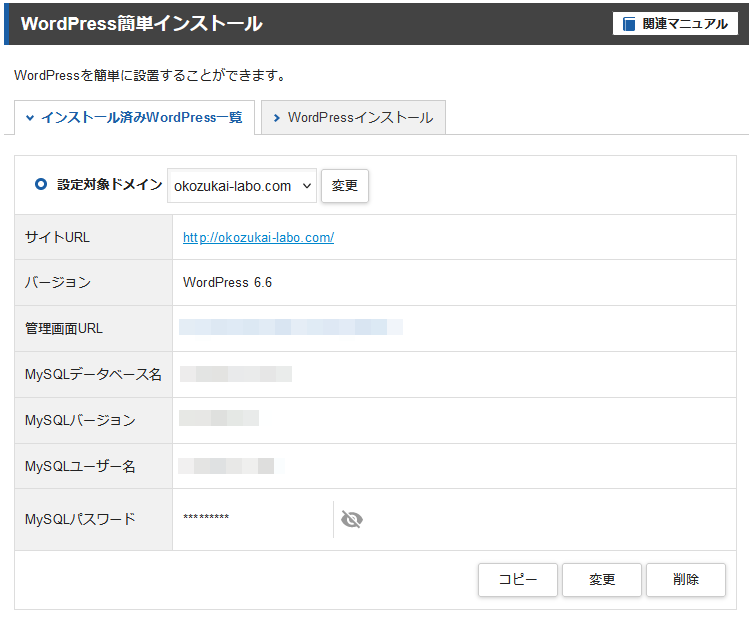
ワードプレスのインストールが完了すると、管理画面へのログインURLが表示されます。
通常は「https://あなたのドメイン名/wp-admin/」の形式です。
このURLにアクセスすると、ログイン画面が表示されます。
インストール時に設定したユーザー名とパスワードを入力してログインしましょう。
サイトタイトルとキャッチフレーズの設定
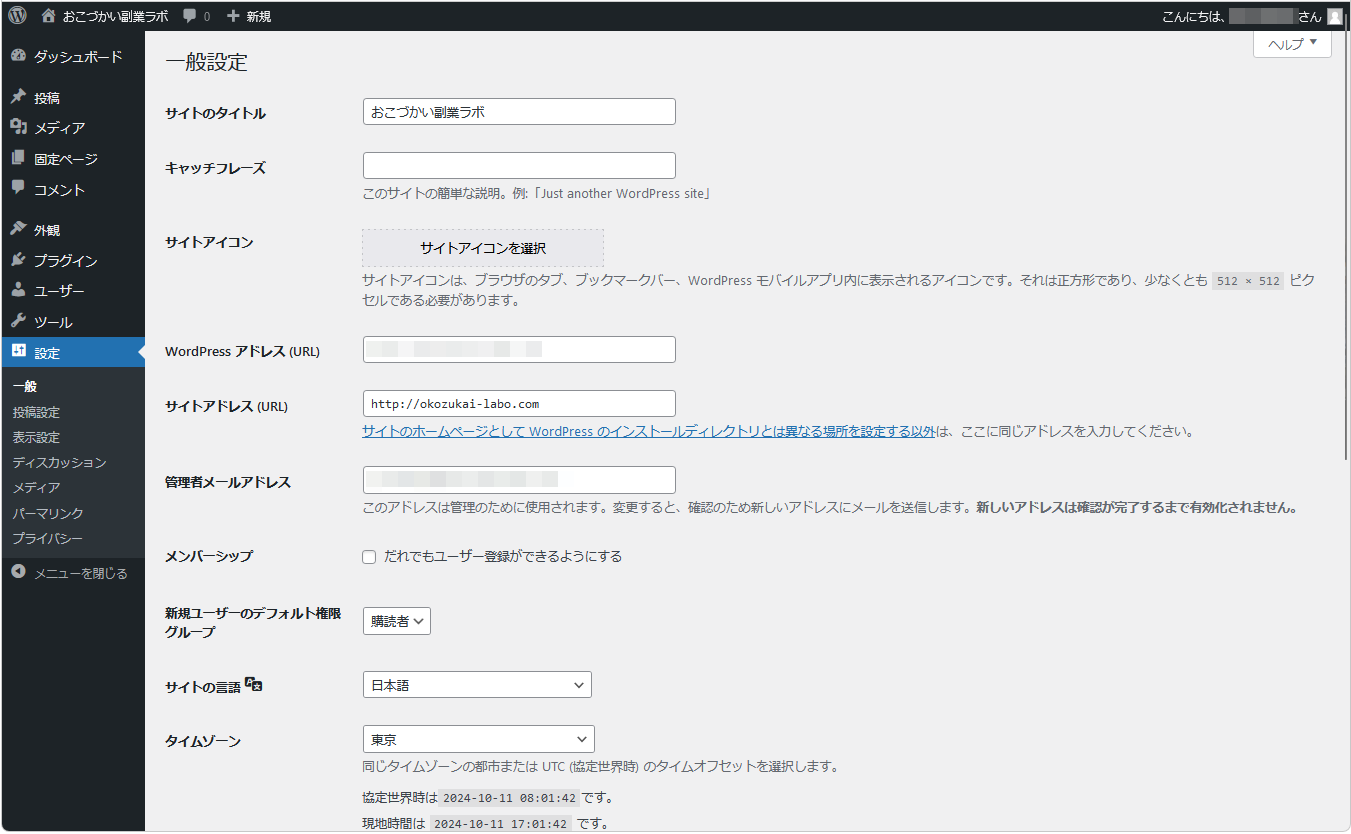
ログイン後、まず「設定」メニューから「一般設定」を選びます。
ここで、ブログの「サイトタイトル」と「キャッチフレーズ」を設定します。
サイトタイトルは、ブログの名前です。
キャッチフレーズは、サイトの説明やコンセプトを一言で表す短い文章です。
これらはブログの訪問者に最初に印象を与える重要な要素ですので、よく考えて設定しましょう。
例:
サイトタイトル: 「暮らしのアイデア」
キャッチフレーズ: 「毎日の生活を豊かにするアイデア集」
ユーザー名とパスワードの設定
初期設定で使用したユーザー名とパスワードは、管理画面にログインする際に使用します。
セキュリティを強化するために、強力なパスワードを設定することをお勧めします。
パスワードは、文字(大文字と小文字)、数字、記号を組み合わせたものが理想です。
また、ユーザー名をデフォルトの「admin」から変更することで、セキュリティをさらに強化できます。
タイムゾーンと日付形式の設定
同じく「一般設定」の中で、タイムゾーンを設定します。
日本で運営する場合は「東京」を選びましょう。これにより、投稿の日時が正しく表示されます。また、日付と時間の形式も好みに合わせて選択できます。
パーマリンク設定
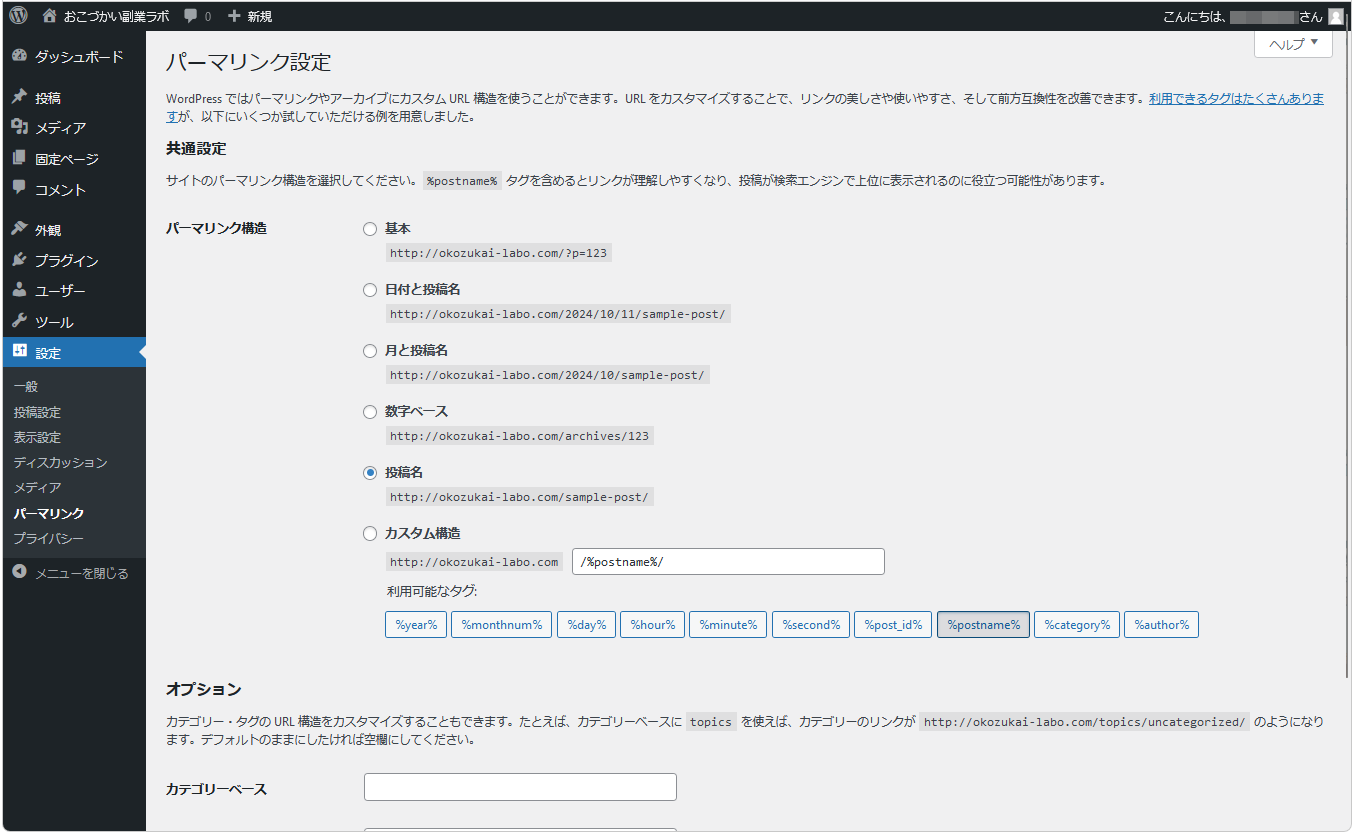
パーマリンクとは、ブログ記事のURLの構造を指します。
「設定」メニューから「パーマリンク設定」を選び、URLの形式を選択します。
初心者には「投稿名」を選ぶことをお勧めします。これにより、ブログ記事のタイトルがそのままURLに反映され、SEOに有利になります。
プライバシー設定
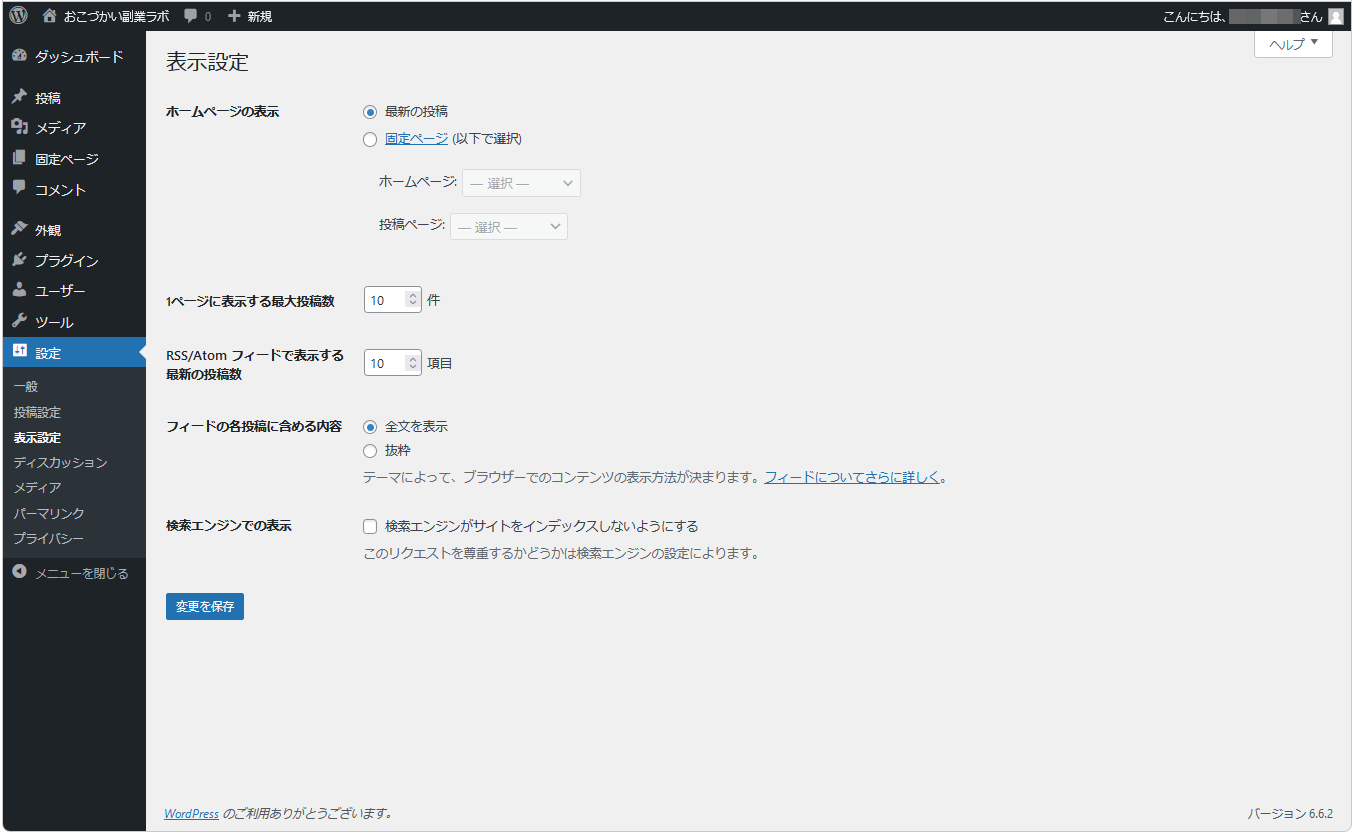
最後に「プライバシー設定」を確認しましょう。
「検索エンジンがサイトをインデックスしないようにする」オプションがオフになっていることを確認します。
これをオンにしてしまうと、検索エンジンがブログを見つけられなくなるため、訪問者が増えにくくなります。
ステップ5: テーマの選択
ブログをもっと素敵に見せるために、「テーマ」を選んでみましょう!
テーマはブログ全体のデザインを決めるテンプレートのようなもので、無料のものから有料のものまで色々あります。
まずは無料テーマを使ってみて、ブログ運営に慣れてから有料テーマに挑戦するのもいいですね。
初心者におすすめの無料テーマ
・Astra
シンプルで軽量、かつカスタマイズが簡単なテーマです。
多くのサイトで高評価を得ており、初心者でも扱いやすいのが特徴です。
サイトの読み込み速度が速い点も魅力です。
・OceanWP
多機能でありながら、直感的に操作できるテーマです。
さまざまなデザインプリセットが用意されており、簡単におしゃれなブログを作成できます。
・Twenty Twenty-One
ワードプレス公式テーマで、初心者向けのシンプルなデザインが特徴です。
特に初めてブログを作成する方には、このテーマを使って基本を学ぶのがおすすめです。
無料テーマは基本的なデザインや機能が揃っており、カスタマイズ性もある程度ありますが、より高機能なデザインやサポートを求める場合は、有料テーマを検討する価値があります。
初心者におすすめの有料テーマ
・JIN
日本語対応の有料テーマで、初心者に特におすすめです。
SEO対策や収益化に特化しており、アフィリエイトブログやビジネスブログを運営する際に強力なサポートを提供してくれます。
・SWELL
高速でシンプルなデザインが特徴の日本製テーマです。
直感的な操作が可能で、カスタマイズ性も非常に高く、初心者でもプロフェッショナルなブログを簡単に作成できます。
・THE THOR
デザイン性に優れ、カスタマイズの自由度が高いテーマです。特に美しいビジュアルを求めるブログに適しており、ブログ初心者から上級者まで幅広く支持されています。
【ポイント】
初心者にはまず無料テーマでブログの運営に慣れることをおすすめしますが、ブログの成長や収益化を目指す場合は、有料テーマに切り替えることも視野に入れると良いでしょう。
有料テーマは初期投資が必要ですが、デザインの幅が広がり、サイトの信頼性や訪問者の満足度が向上することが期待できます。
テーマのインストールはとっても簡単!
ワードプレスの管理画面からすぐにできます。
まず、管理画面の「外観」メニューをクリックして「テーマ」を選びます。
次に「新しいテーマを追加」をクリックすると、たくさんのテーマが表示されます。
デザインや機能が気に入ったテーマを見つけたら、「インストール」ボタンをクリックしてインストール。
最後に「有効化」をクリックすれば、選んだテーマがあなたのブログに反映されます!
ステップ6: プラグインの導入
ブログをもっと便利に、そして使いやすくするには「プラグイン」の導入がポイントです!
プラグインとは、ワードプレスに新しい機能を簡単に追加できるツールのこと。
これを使うと、ブログの機能がぐんとアップして、訪問者にも優しいサイトが作れます。
プラグインの導入方法
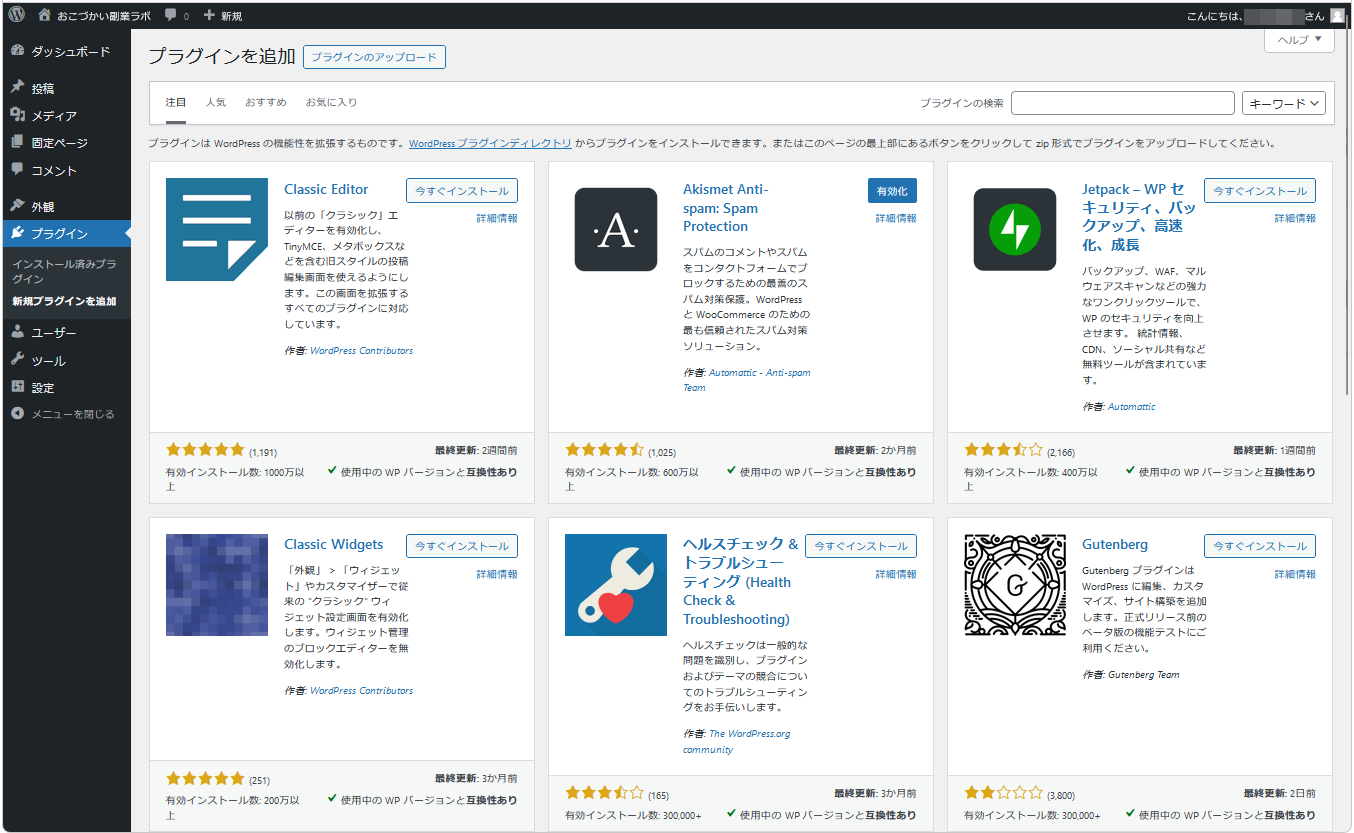
プラグインを探すワードプレスの管理画面から「プラグイン」メニューに進み、「新規追加」をクリック。
すると、たくさんのプラグインが検索できる画面が表示されます。
キーワードや目的に合わせて、使いたいプラグインを探しましょう。
プラグインのインストールと有効化気に入ったプラグインが見つかったら、「今すぐインストール」ボタンをクリックします。
インストールが完了したら「有効化」をクリック。
これで、プラグインがブログに適用されて、新しい機能が使えるようになります!
プラグイン導入の注意点
ただし、プラグインをたくさん入れすぎると、ブログの動きが重くなることがあります。
必要なものだけを選んで導入するのがコツです。
少ないプラグインでも、しっかりとした機能を持たせておけば、ブログ運営が快適になりますよ!
初心者におすすめのプラグイン
・Yoast SEOSEO
(検索エンジン最適化)対策で定番のプラグインです。
記事のタイトルや説明文(メタディスクリプション)の最適化や、コンテンツの分析をしてくれるので、これを使えば検索エンジンからのアクセスが増える助けになります!
・Contact Form
7簡単にお問い合わせフォームを作れるプラグインです。
訪問者があなたに直接連絡できるようになり、ビジネスやフィードバックの収集にも便利。
コードの知識がなくても直感的に操作できるので、誰でもすぐにフォームを作れます!
・Akismet Anti-Spam
スパムコメントを自動で検出し、ブロックしてくれるプラグインです。
コメント欄を健全に保つために大活躍します。
ワードプレスをインストールした時点で自動的に含まれているので、有効化するだけで簡単に使えますよ!
・UpdraftPlus
バックアップと復元が簡単にできるプラグインです。
定期的にデータをバックアップしておけば、万が一トラブルが起きてもすぐに復元できるので安心です。
初心者でも気軽に使える、信頼できるツールです。
・Wordfence Security
ブログのセキュリティ対策に役立つプラグインです。
ファイアウォールやマルウェアスキャンなどの機能がついていて、外部の脅威からブログを守ってくれます。
安心してブログ運営を続けるために、ぜひ導入したい一つです。
【ポイント】
プラグインを入れすぎると、ブログの動作が重くなることがあります。
必要なものだけを導入することが大切です。
また、プラグインを導入した後は、定期的に更新して最新の状態を保ちましょう!
2. 記事の書き方と運営のコツ
ブログを立ち上げたら、次はいよいよ最初の記事を書いてみましょう!
初めての記事は、これからのブログの方向性を決める大事なステップです。
ここでは、最初の記事を書くときのポイントと、ブログ運営を成功させるためのコツを
わかりやすくご紹介します。
最初の記事を書く際のポイント
自己紹介記事を書く
最初の記事としておすすめなのは「自己紹介記事」です!
あなたがどんな人で、どんなことに興味があるのか、
そしてこのブログを通して何を伝えたいのかを、
読者に紹介してみましょう。
自己紹介記事は、訪問者にあなたのことを知ってもらい、ブログに親しみを感じてもらう大事なステップです。
例えば、こんな内容を入れてみると良いです
・あなたの経歴や趣味、特技について
・ブログを始めた理由や目標
・読者に楽しみにしてほしい内容や、今後の投稿予定など
こうした内容をシンプルに伝えるだけで、ぐっと親しみやすいブログに仕上がりますよ!
ブログのテーマに関する記事を書く
ブログを立ち上げたら、次はいよいよ最初の記事を書いてみましょう!
初めての記事は、これからのブログの方向性を決める大事なステップです。
自己紹介に加えて、ブログのテーマに関連した記事を1本書くのもおすすめです!
これを読めば、訪問者が「このブログではこんなことを教えてくれるんだ!」
とイメージしやすくなり、興味を持ってもらいやすくなります。
テーマに関連した記事を書くときは、以下のポイントを意識してみましょう
具体的な問題解決
読者が抱えている問題や疑問に対する解決策を提示してみましょう。
読者の関心をしっかり引きつける効果的な方法です!
シンプルで分かりやすい言葉を使う
難しい言葉や専門用語は避けて、初心者でも理解しやすい
シンプルな表現を心がけましょう。
画像や動画を活用する
テキストだけでなく、画像や動画を取り入れると、
視覚的に伝わりやすくなり、記事の魅力がぐっとアップします!
例:
料理ブログなら、おすすめのレシピや料理のコツを紹介
ファッションブログなら、季節に合ったコーディネートを提案
定期的な更新を心がける
ブログ運営の基本は、定期的な更新です!
最初は無理のない範囲で、例えば「週に1回」や「2週間に1回」など、
自分に合ったペースで投稿スケジュールを決めましょう。
定期的に更新していくことで、読者がリピーターになりやすく、
ブログの信頼性もどんどん高まります!
読者とのコミュニケーションを大切にする
ブログにコメントがついたら、できるだけ早めに返信するのがポイントです!
読者とのコミュニケーションを大切にすることで、信頼関係が築けて、
ブログも活気が出てきます。
また、SNSを活用して読者と交流するのも効果的です。
読者とのやり取りが増えると、ブログ運営がますます楽しくなりますよ!
記事の分析と改善を行う
ブログ運営が順調に進んできたら、次は記事のパフォーマンスを分析してみましょう。
アクセス解析ツールを使うと、どの記事が人気なのか、どのキーワードで訪問者が来ているのかがわかります。
これを活かして、次の記事作りに反映させると、より読者に喜ばれる内容を作れるでしょう!
さらに、古い記事をリライト(内容の更新)するのも効果的です。
これによってブログの質を保ちながら、検索エンジンからの評価もアップします!
続けるためのモチベーションを維持する
ブログ運営は継続がカギです!
モチベーションを保つために、小さな目標を設定したり、成功体験を積み重ねるのが大事です。
最初はアクセス数やコメントが少なくて不安になるかもしれませんが、
焦らずコツコツと続けていけば、少しずつ結果が見えてきます。
楽しみながらブログを続けていきましょう!
まとめ
これで、ワードプレスを使ったブログの開設手順はすべて完了です!
初心者でもステップバイステップで進めることで、無理なく自分だけのブログを立ち上げられるはずです。
プラグインを導入してブログの機能を充実させ、訪問者が使いやすいサイトに仕上げることが大切ですね。
ここからが、あなたのブログライフの本当のスタートです。
ブログのデザインや内容を少しずつ改善しながら、自分らしいスタイルを確立していきましょう。
記事を投稿し、定期的に更新することで、訪問者を増やし、ブログが成長していく楽しみも味わえます。
ブログ運営のカギは継続です。
最初は慣れないこともあるかもしれませんが、少しずつスキルを磨いていけば、より多くの人に読んでもらえる魅力的なブログを作り上げられるでしょう。
ワードプレスを活用して、ぜひあなたのブログライフを楽しんでください!
最後まで読んでいただき、ありがとうございました!
アキラでした。
ブログ運営に関する質問があれば、いつでも気軽に聞いてくださいね。
応援しています!
無料相談してみる←リンクを貼っておく
